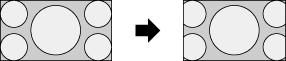画面の縦横サイズを切り換える
操作のしかた
オプションボタンを押す。
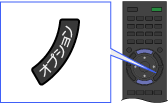
[ワイド切換]を
 /
/  ボタンで選び、決定ボタンを押す。
ボタンで選び、決定ボタンを押す。お好みの画面モードを
 /
/  ボタンで選び、決定ボタンを押す。
ボタンで選び、決定ボタンを押す。
自動で最適な画面モードに切り換えるには(オートワイド)
- ホームボタンを押して、[設定]−
 [画質・映像設定]−[画面モード]−[オートワイド]−[入]を順に選びます。
[画質・映像設定]−[画面モード]−[オートワイド]−[入]を順に選びます。 - オートワイドにしていても4:3映像をそのまま表示することもできます。
ホームボタンを押して、[設定]− [画質・映像設定]−[画面モード]−[4:3映像]−[ノーマル]を順に選びます。
[画質・映像設定]−[画面モード]−[4:3映像]−[ノーマル]を順に選びます。
設定できること(オリジナル映像:標準テレビ信号4:3)
- [ワイドズーム]
- ゆがみを抑えて画面いっぱいに画像を表示します。
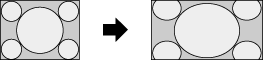
- [ノーマル]
- 4:3のオリジナル映像をそのまま表示します。4:3の映像との差を埋めるサイドバーが画面の両側に表示されます。
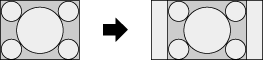
- [フル]
- 映像を水平方向に拡大して画面いっぱいに表示します。
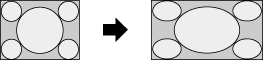
- [ズーム]
- 4:3のレターボックスフォーマット(上下に黒帯が入る映像)に変換された映像を、画面いっぱいに正しい比率で表示します。
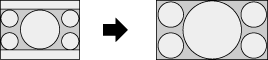
- [字幕入]
- 字幕を表示しながら、映像を水平方向に拡大して画面いっぱいに表示します。
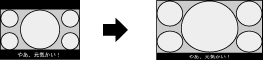
- [ファイン-ノーマル]
- 4:3のオリジナル映像をそのまま表示します。4:3の映像との差を埋めるサイドバーが画面の両側に表示されます。
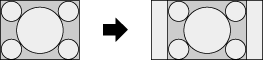
- [ファイン-フル]
- 映像を水平方向に拡大して画面いっぱいに表示します。
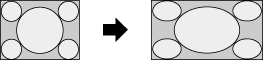
- [ポータブルゲーム1]
- プレイステーション・ポータブルの黒い縁のあるゲーム映像を、画面いっぱいに表示します。
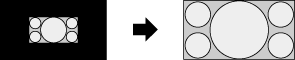
- [ポータブルゲーム2]
- プレイステーション・ポータブルの黒い縁のあるブラウザー画面などを、画面いっぱいに表示します。
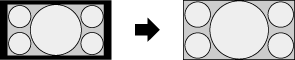
コンポーネント入力時(480pフォーマットのとき)、[シーンセレクト]で[ゲーム]または[グラフィックス]が選ばれている場合は、設定できる項目が[ファイン-ノーマル]、[ファイン-フル]、[ポータブルゲーム1]、[ポータブルゲーム2]に変わります。
設定できること(オリジナル映像:デジタルハイビジョン信号16:9)
- [ワイドズーム]
- ゆがみを抑えて画面いっぱいに画像を表示します。
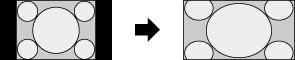
- [ノーマル]
- 水平方向に16:9に拡大された4:3の映像を、正しい比率で表示します。
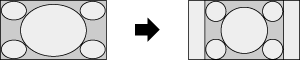
- [フル]
- 16:9のオリジナル映像をそのまま表示します。
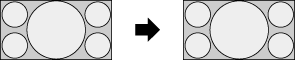
- [ズーム]
- 4:3のレターボックスフォーマット(上下に黒帯が入る映像)に変換された映像を、画面いっぱいに正しい比率で表示します。

- [字幕入]
- 字幕を表示しながら、映像を水平方向に拡大して画面いっぱいに表示します。
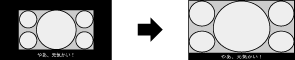
設定できること(オリジナル映像:4K(4096×2160)信号)
- [ノーマル]
- 画面(3840×2160)に合わせて4K(4096×2160)の映像を表示します。画面の上下にバーが表示されます。
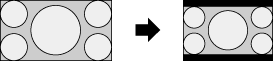
- [フル]
- 映像を水平方向に圧縮して画面(3840×2160)に合わせて表示します。
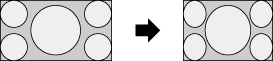
- [ズーム]
- 4K(4096×2160)のオリジナル映像をそのまま表示します。